Excel: cara menggunakan fungsi if dan vlookup bersarang
Anda bisa menggunakan rumus dasar berikut untuk menggunakan fungsi IF dan VLOOKUP bertingkat di Excel:
=IF(VLOOKUP( D2 , $A$1:$B$11 ,2,FALSE)>100,"Yes","No")
Rumus khusus ini mencari nilai di sel D2 dalam rentang A1:A11 dan menemukan nilai yang sesuai di B1:B11 .
Jika nilai ini lebih besar dari 100, “Ya” dikembalikan.
Jika tidak, “Tidak” akan dikembalikan.
Contoh berikut menunjukkan cara menggunakan rumus ini dalam praktik.
Contoh: Cara menggunakan fungsi IF dan VLOOKUP bertingkat
Misalkan kita memiliki kumpulan data berikut di Excel yang memperlihatkan poin yang dicetak oleh tim bola basket yang berbeda:
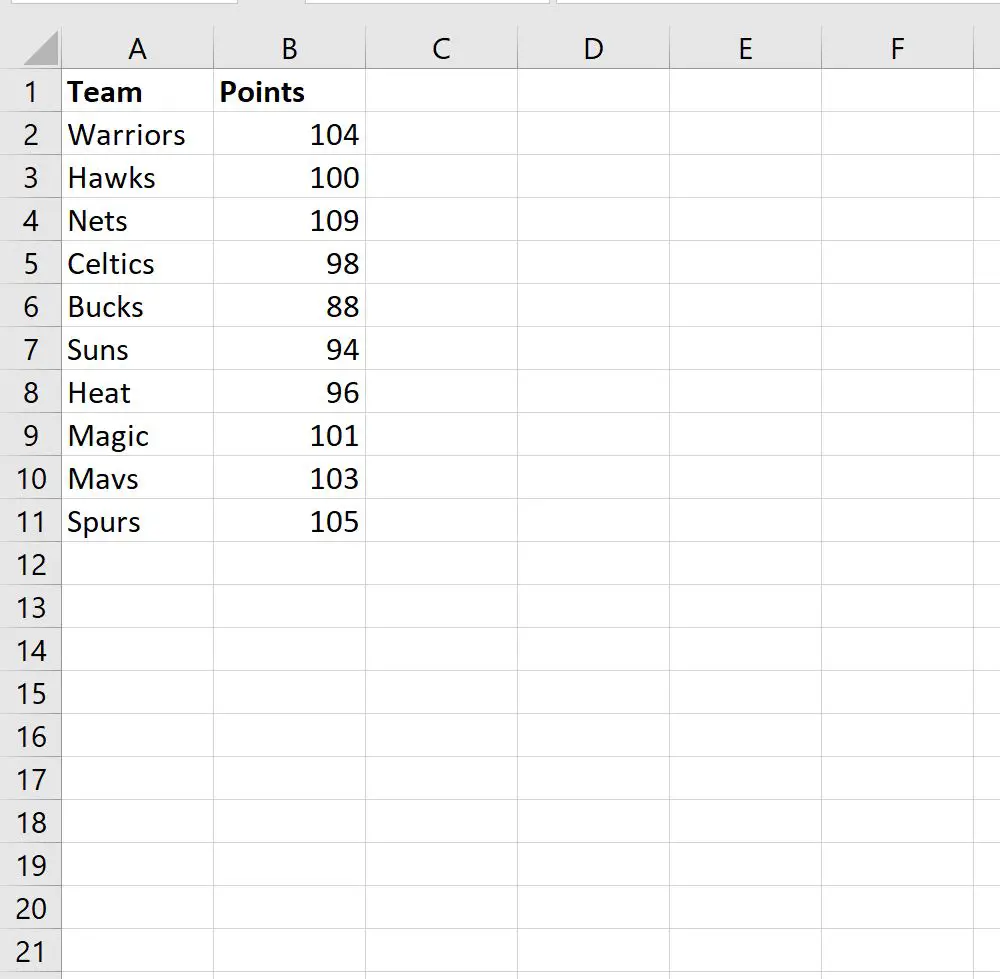
Kita dapat mengetikkan rumus berikut ke dalam sel E2 untuk menentukan apakah Mavs mencetak lebih dari 100 poin atau tidak:
=IF(VLOOKUP( D2 , $A$1:$B$11 ,2,FALSE)>100,"Yes","No")
Setelah kita menekan Enter , hasilnya akan ditampilkan:
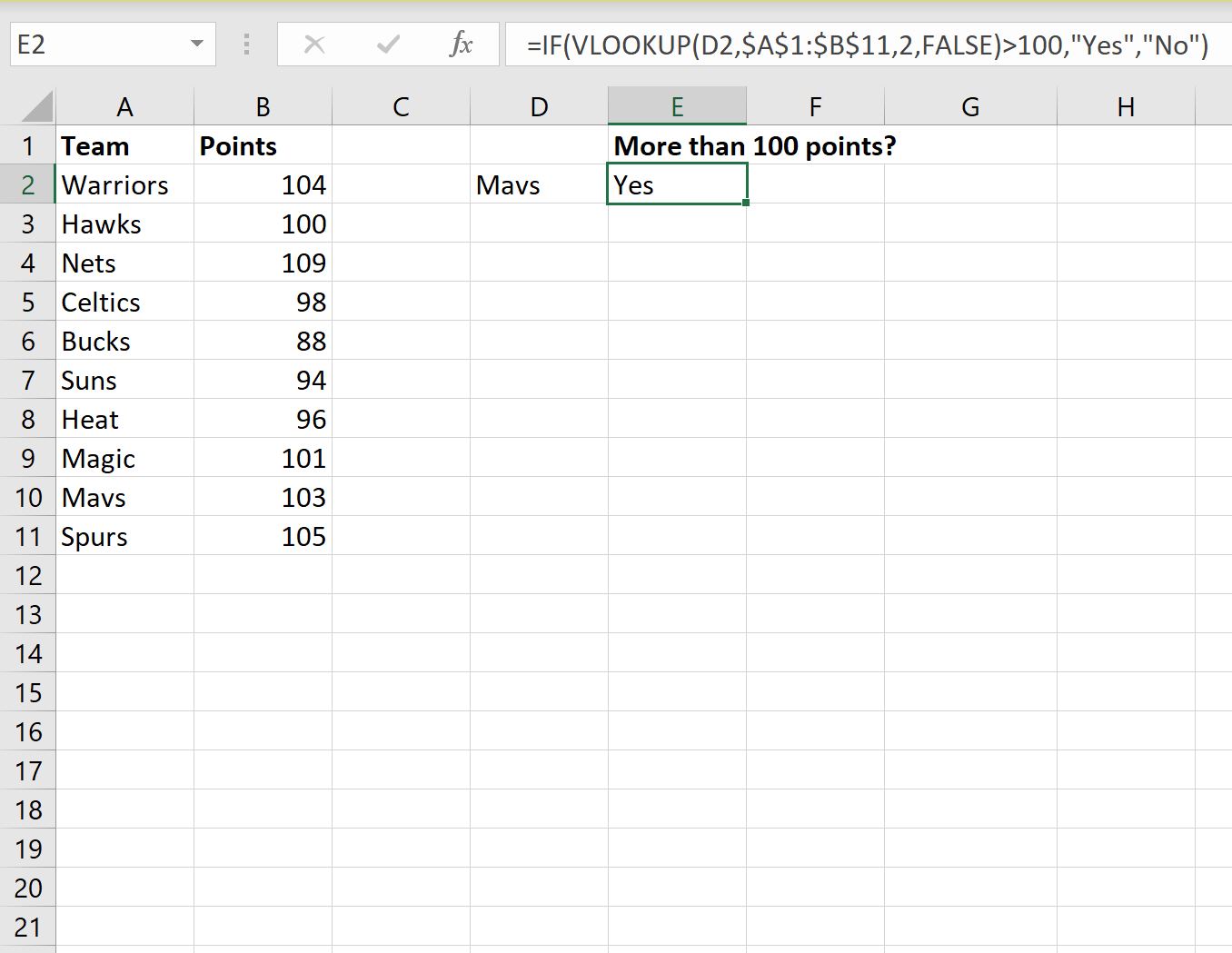
Dari hasilnya terlihat Mavs mencetak lebih dari 100 poin.
Perhatikan bahwa jika kita mengubah nama tim di sel D2 , hasilnya akan otomatis diperbarui.
Misalnya, kita mengubah nama tim menjadi Suns:
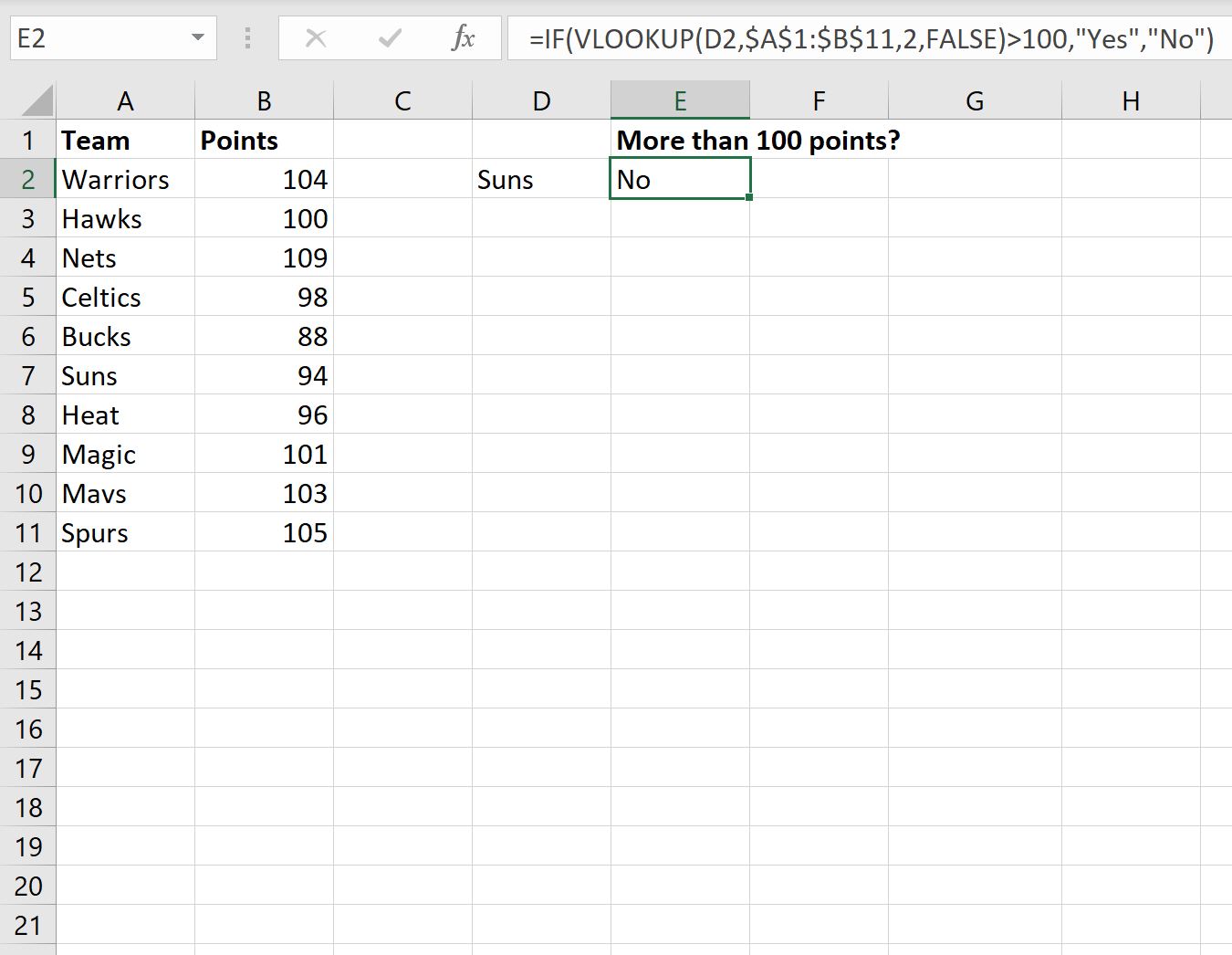
Dari hasil tersebut terlihat Suns tidak mencetak lebih dari 100 poin.
Sumber daya tambahan
Tutorial berikut menjelaskan cara melakukan tugas umum lainnya di Excel:
Excel: Cara melakukan VLOOKUP dengan dua nilai pencarian
Excel: Cara Menggunakan VLOOKUP untuk Mengembalikan Banyak Kolom
Excel: Cara Menggunakan VLOOKUP untuk Mengembalikan Semua Kecocokan